Windows 10에서 Realtek 오디오 끊김을 수정하는 방법
게시 됨: 2021-03-18Windows 10에서 Realtek 오디오 끊김 문제를 해결하는 방법이 궁금하십니까? 아래 가이드에서는 이 성가신 문제를 해결하기 위한 몇 가지 솔루션에 대해 설명합니다. 자세히 알아보려면 계속 읽으십시오.
Realtek 장치에서 더듬거리거나 윙윙거리는 소리가 들리면 걱정하지 마십시오. 혼자가 아닙니다. 많은 Windows 10 사용자가 음악, 게임, 온라인 비디오, 영화 등을 재생하거나 스트리밍할 때 Windows 10에서 Realtek 오디오 건너뛰기 문제가 발생했다고 보고했습니다.
Realtek 오디오 끊김 문제를 해결하는 데 도움이 되도록 여러 사용자 보고서를 살펴보고 이 특정 문제도 조사했으며 아래 이 문서에서 영향을 받는 다른 사용자에게 도움이 된 다양한 해결 방법 목록을 공유했습니다.
컴퓨터 오디오 끊김 문제에 대한 권장 솔루션
오래되고 결함이 있는 오디오 드라이버는 Realtek 사운드 끊김 또는 왜곡 문제의 주요 원인입니다. 따라서 이 문제를 해결하려면 Bit Driver Updater와 같은 전용 드라이버 업데이트 도구를 사용하여 Realtek 고화질 오디오 드라이버를 업데이트하거나 다운로드 하는 것이 좋습니다. 이 소프트웨어는 하드웨어 구성 요소를 자동으로 분석하고 사용자가 마우스 클릭 한 번으로 오래되고 누락된 결함이 있는 모든 드라이버를 한 번에 업데이트할 수 있도록 합니다.
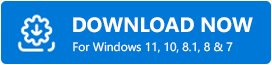
Windows 10에서 Realtek 오디오 끊김 문제를 해결하는 빠르고 쉬운 방법
Realtek 사운드 장치로 인한 PC 오디오 끊김 문제를 해결하려면 다음 해결 방법을 시도하십시오.
해결 방법 1: 먼저 시도할 몇 가지 간단한 해킹
고급 솔루션으로 이동하기 전에 먼저 다음의 간단한 해킹을 통해 문제를 해결하는 데 도움이 되는지 확인하겠습니다.
1. 컴퓨터 다시 시작
끊김 또는 딱딱거리는 소리 문제 가 처음 발생하는 경우 PC를 재부팅하여 문제를 해결할 수 있습니다.
2. 케이블 및 볼륨 확인
모든 헤드폰 케이블과 스피커 코드가 올바른 잭에 꽂혀 있는지 확인하십시오. 또한 볼륨 레벨을 확인하고 음소거 설정이 활성화되어 있지 않은지 확인하십시오.
3. 시스템 복원 시도
최근 업데이트를 설치한 후 Windows 10에서 Realtek 오디오 끊김 문제가 발생하면 이전 시스템 복원 지점으로 롤백을 시도할 수 있습니다.
앞서 언급한 모든 간단한 해킹으로 Windows 10 사운드 건너뛰기 문제가 해결되지 않으면 아래 해결 방법 2로 진행하세요.
또한 읽기: Windows 10용 마이크 드라이버 다운로드 및 업데이트
해결 방법 2: 오디오 향상 끄기
영향을 받는 많은 사용자가 오디오 향상 기능을 비활성화한 후 Windows 10에서 Realtek 오디오 끊김 문제를 해결했다고 보고했습니다. 다음은 동일한 작업을 수행하기 위해 수행해야 하는 단계입니다.
- 화면 오른쪽 하단 모서리에 있는 스피커/볼륨 아이콘을 마우스 오른쪽 버튼으로 클릭하고 상황에 맞는 메뉴에서 "재생 장치" 옵션을 선택합니다.
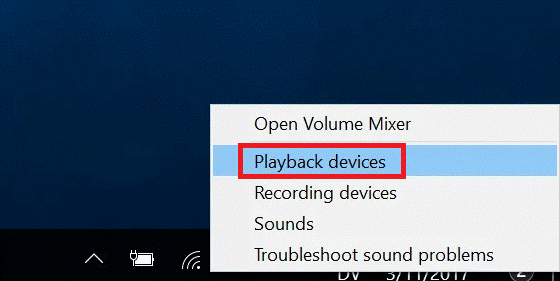
- 이제 기본 장치(녹색 체크 표시가 있는 장치)를 마우스 오른쪽 버튼으로 클릭하고 메뉴에서 "속성" 옵션을 선택합니다.
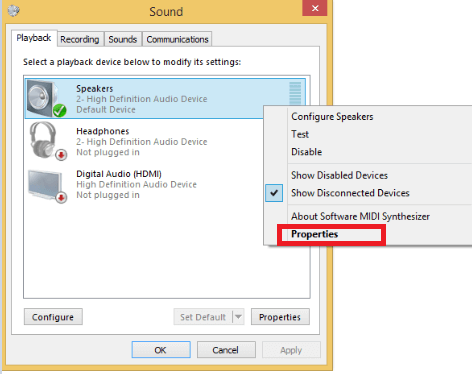
- 향상 탭으로 이동하고 "모든 음향 효과 비활성화" 또는 "모든 향상 비활성화 " 옆의 확인란이 선택되어 있는지 확인합니다.
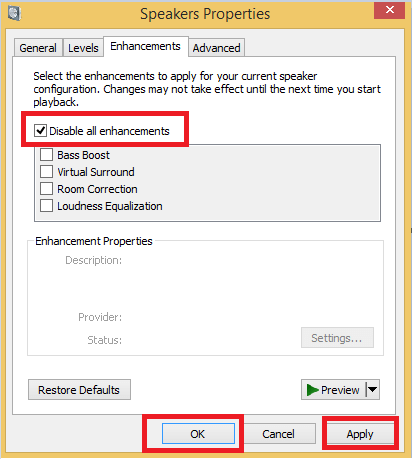

- 적용 및 확인 버튼을 클릭하여 변경 사항을 저장합니다.
오디오 향상 기능을 끈 후 Realtek 사운드 끊김/왜곡 문제가 해결되었는지 확인하십시오.
해결 방법 3: 오디오 서비스 다시 시작
오디오 관련 서비스를 다시 시작하는 것은 수많은 사용자가 Windows 10에서 컴퓨터 오디오 끊김 문제를 해결하는 데 도움이 된 또 다른 것입니다. 다음은 그렇게 하는 데 도움이 될 수 있는 단계입니다.
- Windows + R 키 를 동시에 눌러 실행 명령 상자를 호출합니다.
- 실행 상자에 "services.msc" 를 따옴표 없이 입력하고 확인을 클릭합니다.
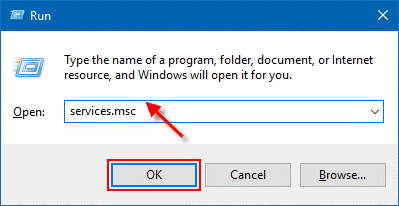
- 다음 각 서비스를 찾아 마우스 오른쪽 버튼으로 클릭한 다음 상황에 맞는 메뉴에서 다시 시작 옵션을 선택합니다.
윈도우 오디오
Windows 오디오 엔드포인트 빌더
원격 프로시저 호출(RPC)
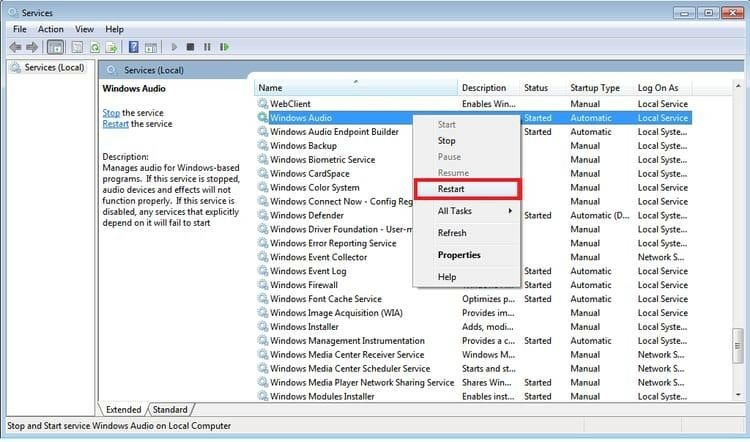
- 그런 다음 컴퓨터를 다시 시작하십시오.
이러한 오디오 서비스를 다시 시작해도 Realtek 오디오 끊김 Windows 10 문제를 해결하는 데 도움이 되지 않으면 다음 해결 방법으로 이동하세요.
해결 방법 4: Realtek 오디오 드라이버 재설치 시도
드라이버 설치가 손상된 경우 오디오/비디오 재생 중에 끊김 또는 간헐적인 사운드가 들릴 수 있습니다. 이 경우 Realtek 오디오 드라이버를 제거했다가 다시 설치 하여 PC 오디오 끊김 문제를 해결할 수 있습니다. 이렇게 하려면 아래 공유된 단계를 따르세요.
- 작업 표시줄의 검색 상자에 장치 관리자 를 입력한 다음 최상의 일치 결과를 선택합니다.
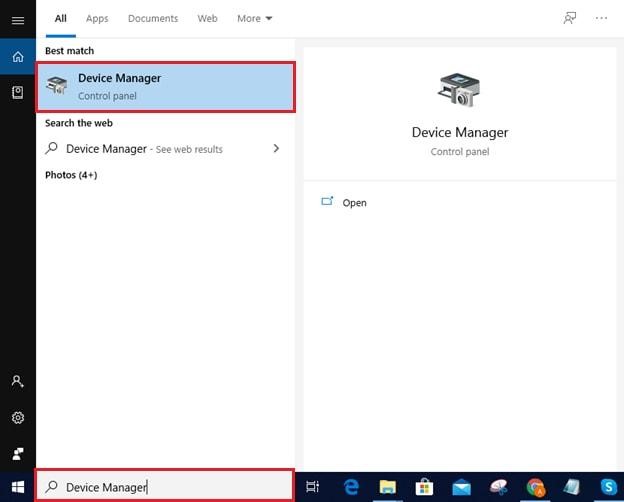
- 장치 관리자 창에서 "사운드, 비디오 및 게임 컨트롤러" 를 클릭하여 해당 범주에 포함된 장치를 확장합니다.
- Realtek 오디오 장치를 마우스 오른쪽 버튼으로 클릭하고 팝업 메뉴에서 "제거" 옵션을 선택합니다.
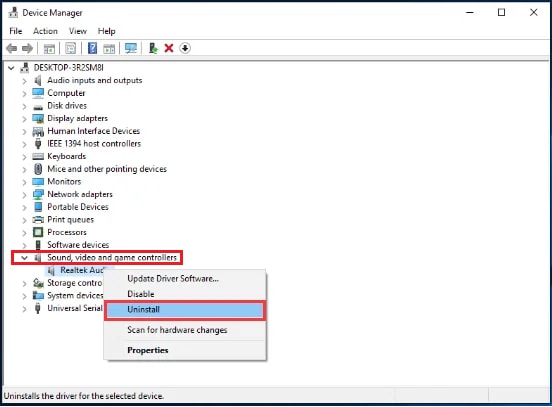
- 제거 프로세스가 완료되면 컴퓨터를 재부팅하십시오.
- 컴퓨터가 다시 시작되면 Windows 운영 체제에서 Realtek HD 오디오 장치용 드라이버 재설치를 시도합니다.
드라이버를 다시 설치해도 Windows 10에서 Realtek 오디오 끊김 문제가 해결되지 않으면 아래의 다음 해결 방법을 시도해 보십시오.
해결 방법 5: Realtek 오디오 드라이버 업데이트(권장)
앞서 말했듯이 누락되거나 오래된 오디오 드라이버는 Windows 10에서 Realtek 사운드 끊김 문제의 가장 큰 원인 중 하나입니다. 이 문제를 해결하려면 PC 오디오 드라이버를 사용 가능한 최신 버전으로 업데이트할 수 있습니다.
올바른 드라이버를 직접 검색하지 않으려면 Bit Driver Updater를 사용하여 자동으로 검색할 수 있습니다. 이 멋진 소프트웨어를 사용하면 아래에 언급한 몇 가지 쉬운 단계를 수행하기만 하면 됩니다.
- Bit Driver Updater 를 다운로드, 설치 및 실행합니다.
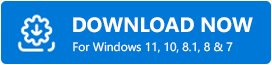
- "드라이버 스캔" 옵션을 선택하여 PC에서 오래되고 결함이 있는 모든 드라이버를 감지합니다.
- 스캔 결과가 나타나면 Realtek 오디오 드라이버를 선택하고 옆에 있는 "지금 업데이트" 버튼을 클릭합니다.
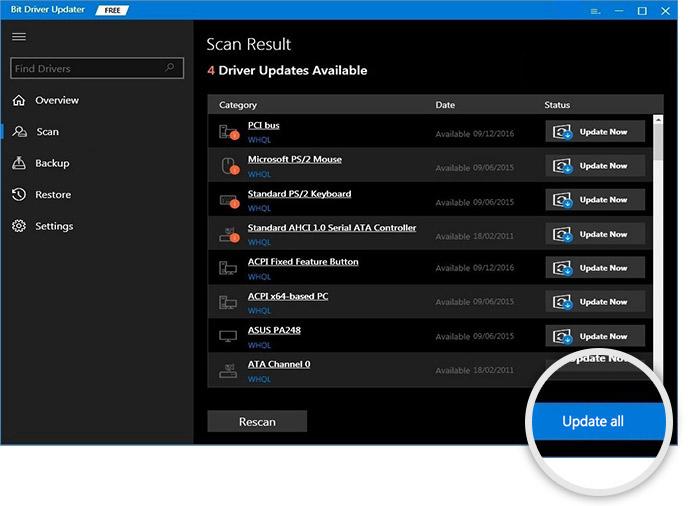
컴퓨터 오디오 끊김 문제: 해결됨
앞서 언급한 방법 중 하나가 Windows 10 문제에서 Realtek 오디오 끊김 문제를 해결하는 데 도움이 되기를 바랍니다. Windows 10에서 Realtek 오디오 건너뛰기 또는 윙윙거리는 문제에 대해 도움이 더 필요한 경우 아래에 댓글을 남겨주세요. 저희가 더 많은 도움을 드릴 수 있도록 하겠습니다. 마지막으로, 떠나기 전에 그러한 기술 솔루션에 대한 뉴스레터를 구독하십시오.
